
どうもペンライト大好きトコログです。
実はキングブレードone 1Rを買ったのですが、ライブまでの期間が長いと使い方を忘れれてしまいませんか?
という事で今回はメモ代わりにキングブレードone 1Rの使い方や設定方法を記事にしたいと思います。
キンブレ1Rの設定が上手く出来ないって方も参考までにどうぞ。
下の目次を開いてもらうと使いやすいと思います。
キングブレード one 1Rの機能
デフォルトモード
デフォルトモードは購入時の状態で、15色が全部使えます。
順番も初期状態となります。
メモリー機能
メモリー機能は15色から好きな色、好きな順番に設定することが可能です。
キングブレードone 1Rに関してはメモリーAとメモリーBの2パターン登録が可能。
ホットボタン
ホットボタンは登録した推し色にジャンプすることが可能。
キングブレード one 1Rの操作方法
スイッチは3種類

スイッチ類は全部で3つ!
表にスイッチAとスイッチBがあり、裏にはホットボタン(スイッチC)があります。
電源ON

電源のONはスイッチAを0.5秒押し、指を離せば点灯します。
点灯する色は前回の消灯時の色になります。
一番最初の色で点灯

点灯時に一番最初の色で点灯することも可能です。
電源ON時に指を離さず、長押しすると一番最初の色で点灯します。
・指を離すと前回の色で点灯
・長押しすると最初の色で点灯
色の変更

色の変更は点灯状態でスイッチAもしくはスイッチBを押すことで変更ができます。


ちなみにスイッチAは順番通りに変わり、スイッチBは逆順になります。
メモリー機能の使い方
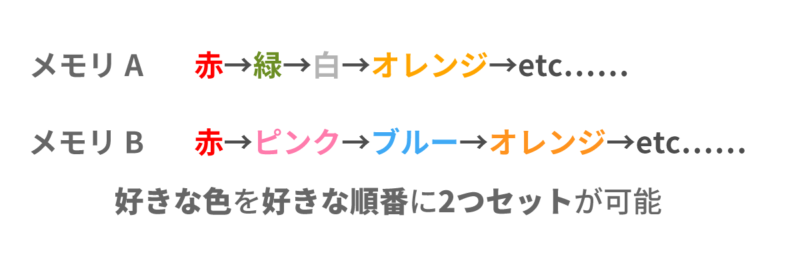
キンブレ1Rにはメモリー機能が搭載されています。
この機能を使えば好きな色、好きな順番を設定することが可能。
さらにメモリーAとメモリーBがあるので2パターンの設定もできます。
メモリーAへの設定方法

①電源がOFFの状態で、スイッチBを3秒長押しするとゆっくり赤色に点滅します。

②スイッチAを押すと色が変わります。
好きな色でスイッチBを押すと点滅が速くなり、メモリーに色が記憶されます。
後はこれを繰り返し色を登録していきます。
メモリーは最大で20番まで登録できます。

③記憶したい色を全て登録したらスイッチBを長押しして終了となります。
メモリーBへの設定方法

①メモリーBの設定方法も基本的に同じですが、最初の長押しがスイッチAとB両方の長押しとなります。

②スイッチAを押すと色が変わります。
好きな色でスイッチBを押すと点滅が速くなり、メモリーに色が記憶されます。
後はこれを繰り返し色を登録していきます。
メモリーは最大で20番まで登録できます。

③記憶したい色を全て登録したらスイッチBを長押しして終了となります。
メモリーパターン・デフォルトモードへの切り替え

①電源がOFFの状態で、スイッチBを3秒長押しするとゆっくりと赤色に点滅します。
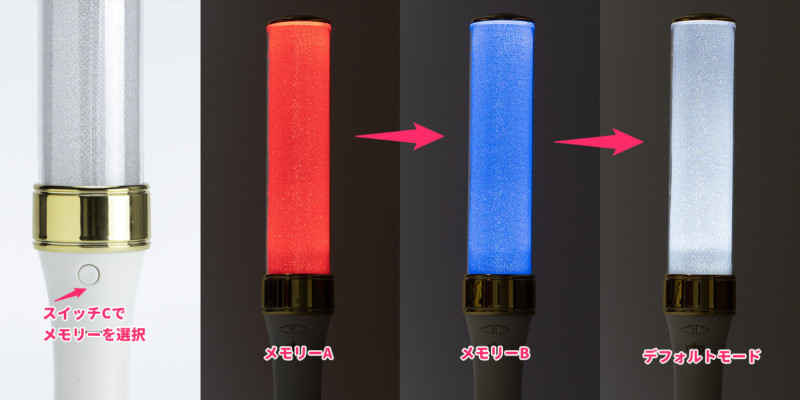
②スイッチCを押してメモリーパターンを選択します。
- 赤色→メモリーA
- 青色→メモリーB
- 白色→デフォルトモード

③赤・青・白のどれかを選択し、スイッチBを長押しで終了です。
メモリーのリセット方法

①電源がOFFの状態で、スイッチBを3秒長押しするとゆっくりと赤色に点滅します。
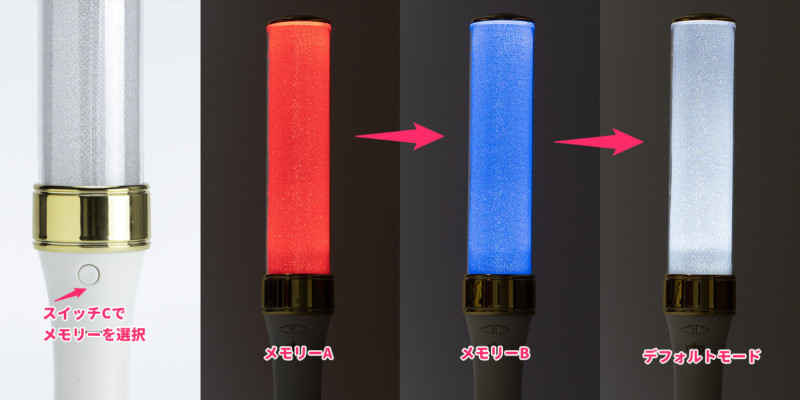
②スイッチCを押してメモリーパターンを選択します。
- 赤色→メモリーA
- 青色→メモリーB
- 白色→デフォルトモード(リセットできません)

③赤・青のどれかを選択してスイッチAとスイッチBの両方を長押しで終了です。
ホットボタン・推し色の設定方法

①設定した色を点灯させ、スイッチCを2秒間長押しします。一度だけ点滅したら設定完了。

②点灯している状態でスイッチCを押すと設定した色に切り替わります。
③スイッチA・Bのどちらかを押すと元の色に戻ります。
まとめ
という事で今回はキングブレードone 1Rの操作方法や設定方法を紹介してみました。
意外とペンライトの操作方法って忘れがちなので、ライブ前などによかったら参考にしてみてください。
キングブレードone 1R レビュー記事もあるので興味がある方は参考までにどうぞ。






コメント